Hirdetés
Ha a Windows 10 operációs rendszert futtatja és egy látszólag megoldhatatlan problémát tapasztal, akkor az operációs rendszer újratelepítése lehet a legjobb megoldás. Megmutatjuk, hogyan telepítheti újra a Windows-t személyes adatainak elvesztése nélkül.
A Windows 10 nem működik probléma nélkül 8 Bosszantó Windows 10 kiadások és azok kijavításaA Windows 10-re történő frissítés a legtöbb esetben zökkenőmentes volt, ám egyes felhasználóknak mindig problémákba ütköznek. Legyen szó villogó képernyőről, hálózati csatlakozási problémákról vagy az akkumulátor lemerüléséről, ideje megoldani ezeket a problémákat. Olvass tovább és gyakran nehéz lehet meghatározni, hol a probléma oka. Ha a rendszer jól működött az első megszerzésekor, akkor előfordulhat, hogy egy adott illesztőprogram, program vagy frissítés problémákat okoz. A Windows újratelepítése segíthet ennek megoldásában.
Ha saját tanácsa vagy tapasztalata van a Windows újratelepítésével kapcsolatban, kérjük, ossza meg velünk az alábbi megjegyzéseket.
Biztonsági másolat készítése az adatokról
Az a folyamat, amelyben részt veszünk, elméletileg meg fogja őrizni személyes adatait, de semmi sem lehet biztos benne. A legjobb, ha biztonsági másolatot készítünk minden katasztrófa esetére. Lehet, hogy biztonsági másolatot készít a személyes adatain kívüli dolgokról is, mint például a programfájlok vagy a regisztrációs szerkesztések.
Készítettük a végső Windows 10 adatmentési útmutató A végső Windows 10 adatmentési útmutatóÖsszefoglaltuk az összes biztonsági mentési, visszaállítási, helyreállítási és javítási lehetőséget, amelyeket a Windows 10-en találtunk. Használja az egyszerű tippeinket, és soha ne ess kétségbe az elveszett adatok felett! Olvass tovább , tehát valószínű, hogy az összes információ, amelyet keres, ott található. De menjünk át néhány lépésben.
A létrehozott biztonsági másolat soha nem lehet ugyanazon a meghajtón, mint az elsődleges adatok. Mivel újratelepíti az operációs rendszert, a rendszermeghajtó is meg lesz tisztítva. A biztonsági mentésnek ideális esetben külön meghajtón kell lennie. Ha ez nem lehetséges, használhat kisebb fizikai adathordozót, például USB-meghajtót, vagy választhat online felhőalapú tárolási szolgáltatást.

Ha nem akarja gondolkodnia azon adatokról, amelyekről biztonsági másolatot készít, érdemes megfontolni kép létrehozása a rendszerről Hogyan készítsünk ISO képet a Windows rendszerrőlBiztonsági másolatot készíteni és visszaállítani a Windows biztonsági mentési eszközök nélkül? Ideje megtanulni, hogyan készítsen ISO képet a Windows PC-ről. Olvass tovább . Ez alapvetően egy pontos másolatot hoz létre, amelyre visszaállíthatja, ha bármi baj történik a Windows visszaállítási folyamata során.
Alternatív megoldásként kiválaszthatja a megőrizni kívánt adatokat, és átmásolhatja azokat a meghajtóra. Használhatod harmadik fél biztonsági mentési programja A legjobb biztonsági mentési szoftver Windows-hozAz Ön adatai törékenyek - csak egy kis baleset vesz igénybe, hogy mindent elveszítsen. Minél több biztonsági mentést készít, annál jobb. Itt bemutatjuk a legjobb ingyenes biztonsági mentési szoftvert a Windows számára. Olvass tovább hogy segítsen ebben, vagy manuálisan is megteheti.
Milyen adatokat kell biztonsági másolatot készíteni?
A kezdéshez nyomja meg a gombot Windows billentyű + E a File Explorer megnyitásához. Valószínű, hogy a legtöbb, amire szüksége van, mappákba kerül, mint például a Dokumentumok, Képek, Videók és hasonlók.
Érdemes megfontolni a telepített program alkalmazási adatait. Ezt a gomb megnyomásával lehet megtalálni Windows billentyű + R a Futtatás megnyitásához, bevitele %App adatok% és nyomja meg rendben. Valószínűleg mappákba rendezik, amelyeket a program fejlesztője után neveztek el.
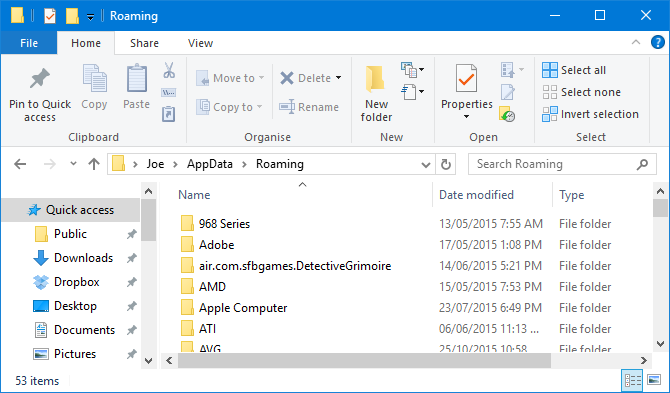
Hasonló módon nyissa meg újra a Futtatás elemet, és keresse meg a Program Files mappát, amely valószínűleg így lesz C: \ Program fájlok (x86). Itt megtalálja a programjai tényleges telepítőfájljait, tehát másolja őket, ha nem akarja újra letölteni őket, hanem más, például a beállítások vagy a játék mentése fájlokat is.
Végül biztonsági másolatot készíthet a beállításjegyzékben elvégzett összes csípésről is. Nyissa meg a Futtatás menüpontot regedit, majd kattintson a gombra rendben hogy elindítsa a Beállításszerkesztőt. A bal oldali ablakon megteheti Jobb klikk bármilyen mappa és Export hogy másolatot készítsen.
Ne felejtse el azonban a Windows újratelepítésének okát. Nincs értelme ezeket az adatokat átvinni; a jelenleg felmerülő problémák újból előfordulhatnak. Rendben, ha biztonsági másolatot készít, de vigyázzon arra, amit visszaállít a másik oldalon.
Telepítse újra a Windows rendszert
A Windows újratelepítése nagyon egyszerű. Nem kell letöltenie semmilyen szoftvert, és mindezt néhány kattintással el lehet végezni.
A kezdéshez nyomja meg a gombot Windows billentyű + I a Beállítások megnyitásához. Menj Frissítés és biztonság> Helyreállítás. Itt két lehetőség található.
1. lehetőség: Állítsa alaphelyzetbe ezt a számítógépet
Az első az Állítsa alaphelyzetbe a számítógépet fejléc. Ez visszaállítja a számítógépet a gyártó állapotába, ami azt jelenti, hogy megőrzi az összes olyan bloatware szoftvert, amely ott volt a rendszer első megszerzésekor. Ilyenek lehetnek például a programkísérletek vagy a gyártói eszközök.
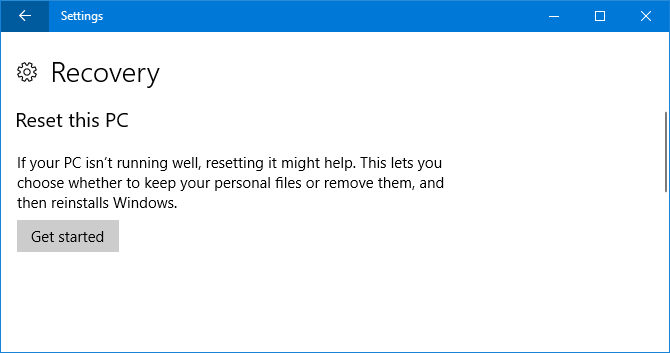
Ez nem ajánlott, de igény szerint felhasználhatja. A folytatáshoz kattintson a gombra Fogj neki, választ Tartsa a fájlokat, és halad a varázslón keresztül.
2. lehetőség: Új kezdés
Alternatív módszer érhető el ugyanazon a Beállítások ablak alatt További helyreállítási lehetőségek. kettyenés Megtanulhatja, hogyan kezdje el újra a Windows tiszta telepítésével. Meg fogja kérdezni, hogy váltott-e az alkalmazásokat, tehát kattintson a gombra Igen a Windows Defender elindításához. Most kattintson a gombra Fogj neki.
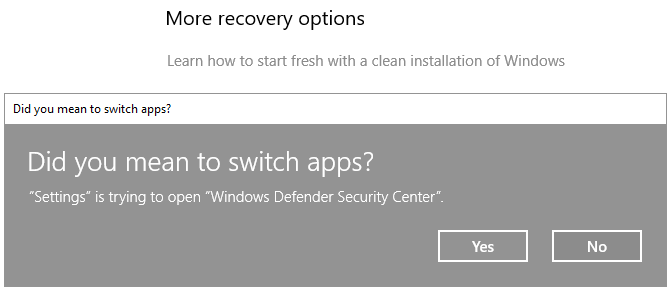
Tartsa nyomva Következő lépjen át a varázslón, figyelmeztetve az egyes szakaszokban szereplő információkat. Megkap egy listát az összes eltávolított programjáról. Nézze meg útmutató a programok tömeges telepítéséhez A Windows programok telepítése és eltávolítása tömegesenA tömeges telepítő vagy az eltávolító sok időt takaríthat meg. Emlékszel utoljára, amikor új számítógépet állított be? Megtanuljuk, hogyan kell ezeket a feladatokat gyorsan elvégezni. Olvass tovább hogy gyorsan visszahozhassa őket, miután visszaállította a Windows rendszert.
Ez a módszer megőrzi a személyes adatait és az alapértelmezett Windows programokat, valamint biztosítja, hogy rendszere a Windows legújabb verzióját használja.
Teljesen tiszta rendszer
A folyamat befejeződött, mostantól a Windows 10 teljesen tiszta verzióját fogja futtatni, sértetlen személyes adataival.
Ha minden a terv szerint alakult ki, akkor azt is meg kell tennie keressen biztonsági másolatot a rendszerről a Windows.old webhelyen mappát a C meghajtón. Bár ez kényelmes, ez nem egy biztonsági mentési lehetőség, amelyre támaszkodnia kell! A Windows 10 10 nap elteltével törli ezt a mappát, tehát ha van valami, amit hosszabb ideig meg szeretne tartani, helyezze át a fájlokat.
Ha úgy tetszik, újratelepítheti a régi programokat, és átviheti a korábban biztonsági másolatot készített adatokat. Ne feledje azonban, hogy válogatott ezzel. Nincs értelme mindent visszaadni annak, amilyen volt, miután éppen újra telepítette a Windowsot.
Nem érdekli a személyes adatainak megőrzése, és még több lehetőséget keres a Windows 10 visszaállításához? Nézd meg a Windows 10 alaphelyzetbe állításának és a semmiből történő újratelepítés további módjai 4 módszer a Windows 10 számítógép gyári alaphelyzetbe állításáraSzeretné tudni, hogyan kell gyári alaphelyzetbe állítani a számítógépet? Megmutatjuk a legjobb módszereket egy Windows számítógép alaphelyzetbe állításához a Windows 10, 8 vagy 7 rendszeren. Olvass tovább a mi útmutatónkban.
Szüksége van-e már a Windows újratelepítésére és a személyes adatok megőrzésére? Milyen módszert használta ennek elérésére?
Joe a kezében lévő billentyűzettel született, és azonnal elkezdett írni a technológiáról. Most teljes munkaidőben szabadúszó író. Kérdezzen a Loom-ről.

